카카오톡 모바일 배경화면 바꾸기
많은 분들이 카카오톡을 사용하고 계십니다. 많은 채팅방이 있고 채팅방마다 같은 배경색이 칠해져 있습니다. 이 배경색을 내 마음대로 바꿀 수 있다는 사실을 알고있는 분들도 있지만, 아직도 그 방법을 모르고 계시는 분들도 있을 거라 생각됩니다.
이번 포스팅에서는 핸드폰 모바일에서 채팅방 배경화면 바꾸는 방법에 대하여 알아보겠습니다.
(참고로 포스팅 작업은 안드로이드, 모바일은 갤럭시A53으로 진행되었습니다.)

카카오톡을 실행시킵니다.

그럼 채팅방에 들어가 보겠습니다.


1번 채팅방이랑 2번 채팅방에 들어가 보았습니다. 1번 채팅방은 제 채팅방이고 2번 채팅방은 다른 분 채팅방입니다.
두 방 모두 같은 배경으로 기본배경이 칠해져 있습니다.
그럼 제 방의 배경색부터 바꾸어 보겠습니다.


제 방의 오른쪽 상단에 "一"자 막대기 세 개의 메뉴를 눌러 채팅방 메뉴로 진입합니다.
제 비서 죠르디가 있으나 이는 무시하시고, 또다시 우측 상단에 톱니바퀴 아이콘을 클릭합니다.
그럼 "설정"방으로 진입합니다. 설정방에서 화면 아래를 보면 "현재 채팅방 배경화면"의 "색상"이라고 있습니다.
이 부분을 터치합니다.


배경화면 설정으로 진입합니다. 왼쪽 이미지가 기본 배경화면 색입니다. 이제 색 변경을 위해 "색상 배경"을 터치합니다.
그럼 여러개의 색들이 준비되어 있는데 저는 노란색 배경색을 선택해 보겠습니다.
노란색 배경색을 선택한 후 화면 위에를 보시면 지정된 노란색 배경색을 미리 보기로 확인할 수 있습니다.

이제 채팅창으로 돌아가보겠습니다. 역시나 배경색이 방금전 제가 골랐던 노란색으로 설정되었습니다.
하지만 배경색을 바꾸는 방법은 이 단색으로만 바꾸는 방법만 있지 않습니다.
일러스트 배경으로 바꿀 수도 있는데 아래에서 설명드리겠습니다.
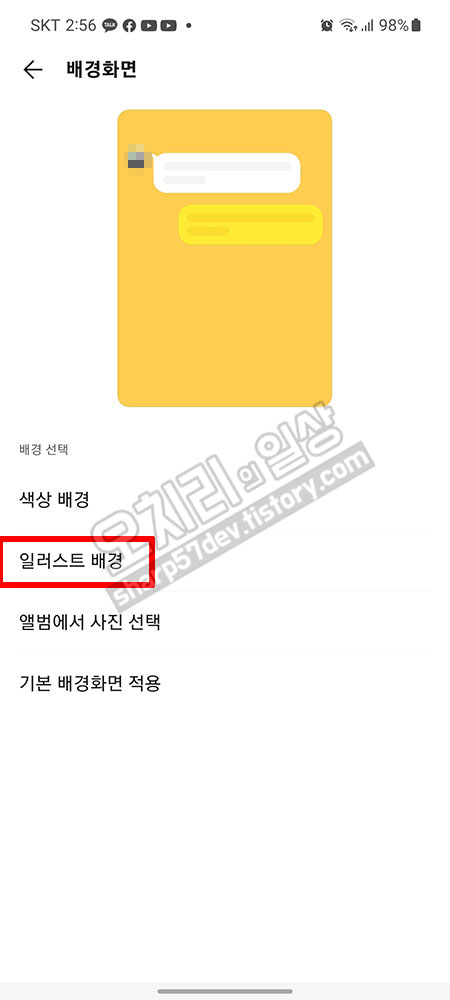

아까 배경색을 바꾸었던 "배경화면"으로 돌아갑니다. "일러스트 배경"을 터치합니다. 그럼 오른쪽과 같이 일러스트배경들이 쭈~욱~ 나열되어 있습니다. 이 중에서 마음에 드는 일러스트를 선택합니다. 저는 버섯이 있는 일러스트를 골랐습니다.


적용되었다는 토스트 메시지가 뜹니다. 그럼 이제 채팅 배경화면에 이쁘게 적용되어 채워집니다.


이번에는 "앨범에서 사진 선택"을 해보겠습니다. 저는 엘사 피규어 사진을 골랐습니다. 그리고 카카오톡 사이즈에 맞게 영역을 골라 잘라줍니다. 그리고 하단오른쪽 체크를 눌러 오른쪽처럼 카카오톡에 맞는 배경크기가 완성됩니다.


이번에도 미리보기로 "앨범에서 사진 선택"이 보입니다. 다시 이 배경설정을 나오면 제 카톡 배경에는 설정에서 선택했던 "엘사"배경이 크기에 잘 맞게 보입니다.


이번에는 제 채팅방이 아닌 다른 분의 채팅방의 배경색을 바꾸어 보겠습니다.
이번에도 "一"작대기 세 개인 우측 상단에 아이콘을 터치합니다.


채팅 메뉴가 슬라이드로 나타납니다. 이 화면 우측 아래 톱니바퀴모양의 아이콘을 터치해 줍니다. 그럼 "채팅방 설정"화면에 진입합니다.
여기서도 "현재 채팅방 배경화면"설정을 터치하여 채팅창의 배경색을 바꿀 수 있습니다.


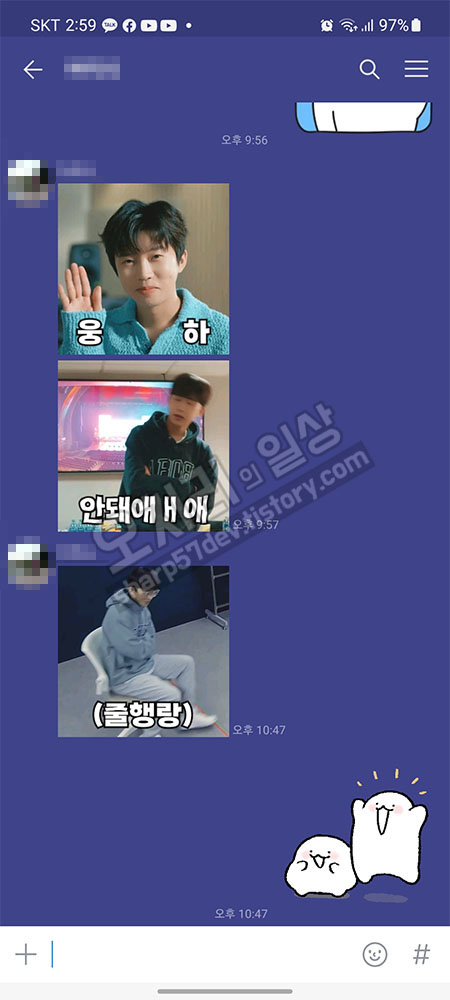
"배경화면" 설정에 진입합니다. "색상 배경"메뉴를 터치합니다. "군청색 배경색"을 골랐더니 오른쪽 화면처럼 미리 보기로 배경화면색이 보입니다. 그리고 채팅화면으로 돌아와 보면 채팅 배경색에도 방금 전에 골랐던 군청색이 적용되어 있습니다.
제가 스크린샷을 하나 못한 게 있습니다. "일러스트 배경"에 대해서 스샷을 못했는데 아까 위에 설명과 같으니 참고 바랍니다.


여기서도 "앨범에서 사진 선택"을 해보겠습니다. 아까 위에서 해보았던 방식과 같습니다.
배경화면에 사용할 사진을 선택합니다.


핸드폰 사이즈로 이미지를 자른 후 "체크"를 하여 사진을 배경화면으로 사용합니다.

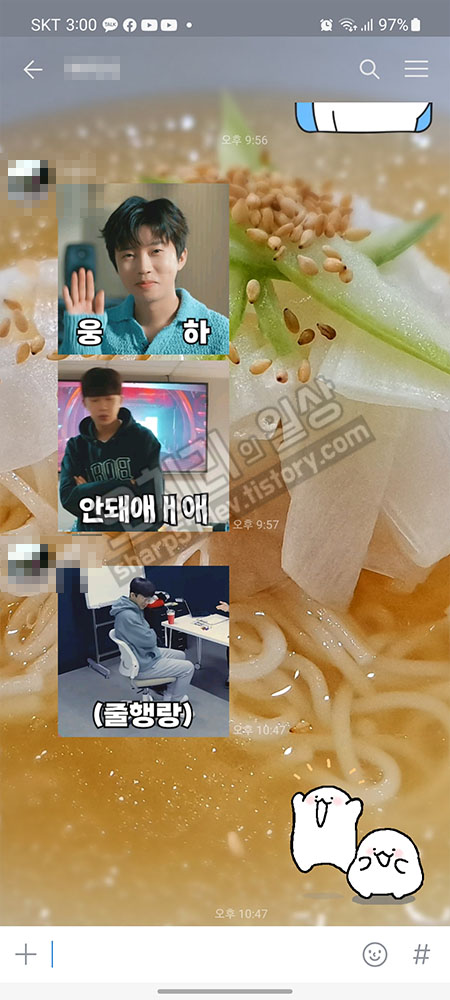
왼쪽 이미지는 제 채팅방에서 앨범에서 꺼내 사용한 카카오톡 배경화면이고 오른쪽 이미지는 다른 분의 채팅창에서 앨범에서 이미지를 꺼내 배경화면으로 적용한 채팅창입니다.


이번에는 배경화면 초기화를 해보겠습니다. "채팅 >> 메뉴 >> 현재 채팅방 배경화면"메뉴로 진입합니다.



"배경화면"설정화면으로 진입합니다. 맨 아래에 있는 "기본 배경화면 적용"을 터치합니다.
그럼 "배경화면 초기화 - 현재 채팅방의 배경화면을 더 보기 > 설정에서 지정한 색으로 변경합니다."에서 "초기화"버튼을 터치합니다.

그리고 다시 채팅방으로 돌아오면 아까 앨범에서 설정한 이미지는 사라지고 기본 배경화면이 설정되어 표시됩니다.


다른 분의 배경화면도 살펴보겠습니다. 채팅 메뉴로 들어가고 "현재 채팅방 배경화면"을 터치합니다.



"기본 배경화면 적용"을 터치합니다. "배경화면 초기화 - 현재 채팅방의 배경화면을 더보기 > 설정에서 지정한 색으로 변경합니다."에서 "초기화"버튼을 터치합니다. 그럼 이 또한 기본 배경화면으로 배경이 바뀐 것을 미리 보기로도 확인할 수 있습니다.
오늘은 많이 사용하는 카카오톡에서 식상하게 느낄 수도 있는 배경화면을 바꾸는 것에 대하여 알아보았습니다.
어려운 부분이 없어 따라 해보시기 쉬울 것입니다.
그럼 오늘 포스팅은 여기서 마치겠습니다.
오늘도 즐거운 하루 보내세요^^
'팁 > IT 팁' 카테고리의 다른 글
| 카카오톡 지문인식, 패턴 락, 비밀번호로 잠그는 방법 (0) | 2023.06.25 |
|---|---|
| 카카오톡 PC버전 배경화면 바꾸는 방법 (0) | 2023.06.23 |
| 핸드폰 카카오톡 글자 크기 조절하는 방법 알아보기 (2) | 2023.06.14 |
| 카카오톡 핸드폰 PC버전 사진 다운로드 폴더 확인 및 변경 하는 방법 (0) | 2023.06.10 |
| 스마트폰에서 구글 스프레드시트 함수 사용 방법 (0) | 2023.05.30 |


댓글